
Napomena: SkyDrive je sada OneDrive, a SkyDrive Pro je sada OneDrive for Business. Pročitajte više o ovoj promeni na stranici Iz usluge SkyDrive u OneDrive.
Prvo što ćete primetiti kada otvorite Excel je potpuno novi izgled. Uredniji je, ali ujedno i dizajniran da vam pomogne da brže dobijete rezultate profesionalnog izgleda. Pronaći ćete mnogo novih funkcija koje omogućavaju da se odvojite od zidova brojeva i crtate ubedljivije slike podataka koje će vas voditi do boljih odluka zasnovanih na više informacija.
Savet: Da biste saznali kako možete brzo početi da kreirate jednostavne Excel radne sveske, pogledajte članak Osnovni zadaci u programu Excel.
Najvažnije funkcije koje treba da istražite
Brzi prvi koraci
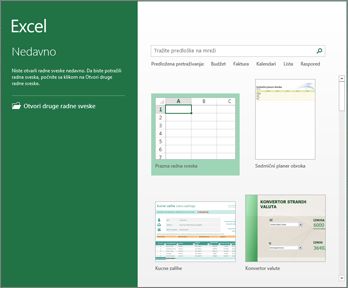
Predlošci obavljaju najveći deo posla pripremanja i dizajniranja tako da vi možete da se fokusirate na podatke. Kada otvorite program Excel 2013 videćete predloške za budžete, kalendare, obrasce, izveštaje i drugo.
Trenutna analiza podataka
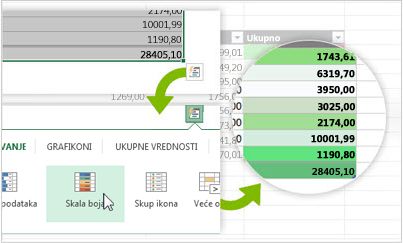
Novi alat Brza analiza omogućava da podatke pretvorite u grafikon ili tabelu u dva ili manje koraka. Pregledajte podatke pomoću uslovnog oblikovanja, mini-grafikona ili dijagrama i učinite da se vaš izbor primeni jednim klikom miša. Da biste koristili ovu novu funkciju, pogledajte članak Trenutna analiza podataka.
Popunjavanje cele kolone podacima u jednom koraku
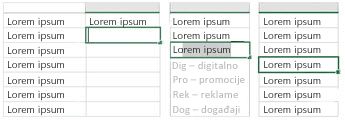
Blic za popunjavanje je kao pomoćnik za podatke koji umesto vas završava posao. Čim prepozna šta želite da uradite, Blic za popunjavane unosi preostale podatke u jednom zamahu prateći uzorak koji je prepoznao u vašim podacima. Da biste saznali kad je ova funkcija korisna, pogledajte članak Razdeljivanje kolone sa podacima na osnovu onoga što unosite.
Kreiranje odgovarajućeg grafikona za vaše podatke
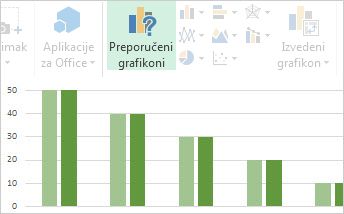
Korišćenjem Preporučenih grafikona, program Excel preporučuje najprikladnije grafikone za vaše podatke. Na brzinu pogledajte kako će podaci izgledati na različitim grafikonima i zatim izaberite onaj koji prikazuje uvide koje želite da predstavite. Isprobajte ovu funkciju kad budete kreirali grafikon od početka.
Filtriranje podataka korišćenjem modula „Slicer“
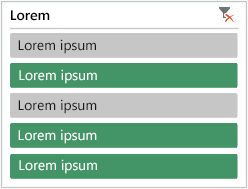
Predstavljeni u programu Excel 2010 kao interaktivni način za filtriranje podataka izvedene tabele, moduli „Slicer“ sada mogu filtrirati podatke u Excel tabelama, tabelama upita i drugim tabelama za podatke. Jednostavniji za podešavanje i korišćenje, moduli „Slicer“ prikazuju trenutni filter pa ćete znati koje podatke tačno posmatrate.
Jedna radna sveska, jedan prozor
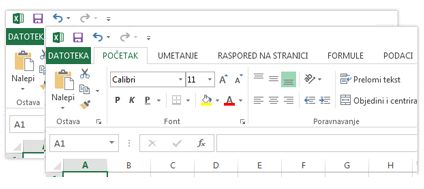
U programu Excel 2013 svaka radna sveska ima vlastiti prozor, što olakšava istovremeni rad sa dve radne sveske. To pojednostavljuje rad i kad radite na dva monitora.
Nove funkcije u programu Excel
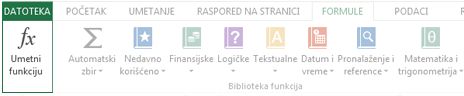
Pronaći ćete nekoliko novih funkcija u kategorijama matematika i trigonometrija, statistika, inženjering, datum i vreme, pretraživanje i reference, logika i rad sa tekstom. Postoji i nekoliko novih funkcija veb usluge za referenciranje postojećih veb usluga usaglašenih sa prenosom reprezentativnog stanja (REST). Detalje potražite u članku Nove funkcije u programu Excel 2013.
Čuvanje i deljenje datoteka na mreži
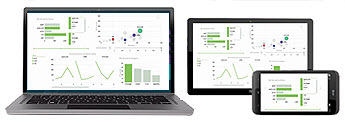
Excel olakšava čuvanje radnih svezaka na sopstvenoj lokaciji na mreži, kao što je besplatna OneDrive ili usluga Microsoft 365 vaše organizacije. Takođe je jednostavnije deliti radne listove sa drugim osobama. Bez obzira na to koji uređaj koriste ili gde se nalaze, svi rade sa najnovijom verzijom radnog lista – a možete i da radite zajedno u realnom vremenu.
Ugrađivanje podataka radnog lista u veb stranicu
Ako treba da delite deo radnog lista na vebu, možete ga jednostavno ugraditi u veb stranicu. Druge osobe mogu da rade sa podacima u Excel za veb ili da otvore ugrađene podatke u programu Excel.
Deljenje Excel radnog lista tokom sastanka na mreži
Bez obzira na to gde se nalazite i koji uređaj koristite — bilo da je reč o pametnom telefonu, tabletu ili ličnom računaru — sve dok imate instaliran program Lync, možete da se povezujete i delite radni list tokom sastanka na mreži.
Čuvanje u novom formatu datoteke
Sada možete da čuvate datoteke u novom formatu Strict Open XML Spreadsheet (*.xlsx), kao i da ih otvarate. Taj format omogućava da čitate i zapisujete ISO8601 datume kako biste rešili problem prestupne godine 1900. Da biste saznali više o tome, pogledajte članak Čuvanje radne sveske u drugom formatu datoteke.
Nove funkcije za pravljenje grafikona
Promene na traci za grafikone

Novo dugme Preporučeni grafikoni na kartici Umetanje omogućava da birate između različitih grafikona koji odgovaraju podacima. Srodni tipovi grafikona, kao što su razbacani grafikon i grafikon sa mehurićima, sada su u jednoj grupi. Tu je i potpuno novo dugme za kombinovane grafikone—omiljeni grafikon koji ste tražili. Kad kliknete na grafikon videćete i jednostavniju traku sa alatkama za grafikone. Pošto sadrži samo kartice Dizajn i Oblikovanje biće vam lakše da pronađete alatku koja vam je potrebna.
Brzo prilagođavanje detalja grafikona

Tri nova dugmeta grafikona omogućuju da brzo izaberete i pregledate promene elemenata grafikona (kao što su naslovi ili oznake), izgleda i stila grafikona ili podataka koji su prikazani. Da biste saznali više o tome, pogledajte članak Oblikovanje elemenata grafikona.
Bogatije oznake podataka
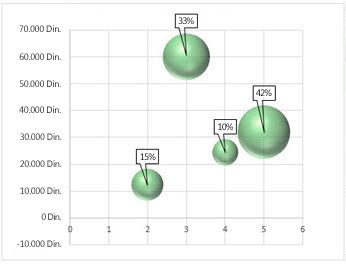
Sad u oznake podataka možete da uključite obogaćeni tekst koji može da se osvežava iz tačaka podataka ili bilo kog drugog teksta, unapredite ih oblikovanjem i dodatnim slobodnim tekstom i prikažete ih u gotovo bilo kom obliku. Oznake podataka ostaju na mestu čak i kad pređete na drugu vrstu grafikona. Možete da ih povežete sa njihovim tačkama podataka pomoću linija vodilja na svim grafikonima, a ne samo na kružnom grafikonu. Da biste saznali više o radu sa obogaćenim oznakama podataka, pogledajte Promena oblikovanja oznaka podataka na grafikonu.
Pregled animacije u grafikonima
Gledajte kako grafikon oživi kad unesete promene u podatke na kojima je zasnovan. Ne samo da je zabavno za gledanje, već i pomeranje grafikona čini promene u podacima mnogo jasnijim.
Moćna analiza podataka
Kreirajte izvedene tabele koje odgovaraju podacima
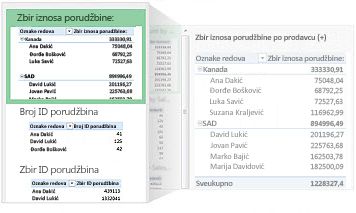
Biranje odgovarajućih polja za sumiranje podataka u izveštaju izvedene tabele može da bude obeshrabrujuće. Sad možete da pronađete pomoć u vezi sa time. Kad napravite izvedenu tabelu, Excel preporučuje nekoliko načina za sumiranje podataka i prikazuje brzi pregled rasporeda polja kako biste mogli da izaberete onaj koji vam pruža uvide koje tražite. Da biste saznali više o tome, pogledajte članak Pravljenje izvedene tabele za analiziranje podataka radnog lista.
Korišćenje jedne liste polja za kreiranje različitih tipova izvedenih tabela
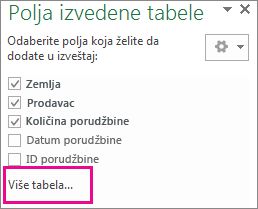
Napravite raspored izvedene tabele koji koristi jednu ili više tabela pomoću jedne liste polja. Lista polja, poboljšana kako bi mogla da koristi izvedene tabele zasnovane na jednoj ili više tabela, olakšava pronalaženje željenih polja u rasporedu izvedene tabele, prelaženje na novi model podataka u programu Excel dodavanjem tabela i istraživanje svih tabela i kretanje do njih. Da biste saznali više o tome, pročitajte članak Korišćenje liste polja za raspoređivanje polja u izvedenoj tabeli.
Korišćenje više tabela u analizi podataka
Novi model podataka u programu Excel daje vam mogućnost da koristite moćne funkcije za analizu koje su ranije bile dostupne samo ako ste instalirali programski dodatak Power Pivot. Pored tradicionalnih izvedenih tabela, sada u programu Excel možete da napravite izvedene tabele zasnovane na više tabela. Uvozom različitih tabela i pravljenjem relacija između njih, moći ćete da analizirate podatke sa rezultatima koje niste mogli da dobijete korišćenjem podataka iz tradicionalnih izvedenih tabela. Da biste saznali više o tome, pročitajte članak Pravljenje modela podataka u programu Excel.
Power Query
Ako koristite Office Professional plus 2013 ili Microsoft 365 Apps za velika preduzeća, možete da iskoristite prednosti Power Query za Excel. Koristite Power Query da biste jednostavno otkrivali podatke iz javnih i poslovnih izvora podataka i povezali se sa njima. Ovde spadaju nove mogućnosti za pretragu podataka, kao i mogućnosti jednostavne transformacije i objedinjavanja podataka iz više izvora podataka, tako da možete da nastavite da ih analizirate u programu Excel. Pročitajte članak Otkrivanje i kombinovanje pomoću programskog dodatka Power Query za Excel da biste saznali više o tome.
Power Map
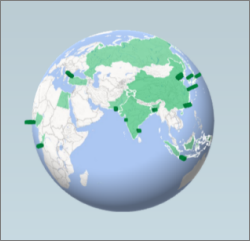
Ako koristite Microsoft 365 Apps za velika preduzeća, Office 2013 ili Excel 2013, možete da iskoristite prednost Power MAP za Excel. Power Map je alatka za trodimenzionalnu (3-D) vizuelizaciju podataka koja vam omogućava da informacije sagledate na nove načine pomoću geografskih podataka i podataka zasnovanih na vremenu. Možete otkriti uvide koje možda niste videli u tradicionalnim dvodimenzionalnim (2-D) tabelama i grafikonima. Power MAP je ugrađen u Microsoft 365 Apps za velika preduzeća, ali ćete morati da preuzmete verziju pregleda da biste je koristili u sistemu Office 2013 ili Excel 2013. Detalje o preliminarnoj verziji potražite u članku Power Map za Excel. Više informacija o korišćenju programskog dodatka Power Map za kreiranje vizuelnog 3-D obilaska podataka potražite u članku Prvi koraci uz Power Map.
Povezivanje sa novim izvorima podataka
Da biste koristili više tabela u modelu podataka programa Excel, sada možete da se povezujete sa dodatnim izvorima podataka i uvozite podatke iz njih u Excel kao tabele ili izvedene tabele. Na primer, možete da se povežete sa feedovima podataka kao što su OData, Windows Azure DataMarket i feedovi podataka sistema SharePoint. Takođe možete da se povežete sa izvorima podataka iz dodatnih OLE DB dobavljača.
Kreiranje relacija između tabela
Kad imate podatke iz različitih izvora podataka u više tabela u modelu podataka programa Excel, kreiranje relacija između tih tabela olakšava analiziranje podataka bez potrebe da ih konsolidujete u jednu tabelu. Korišćenjem MDX upita možete dalje da iskoristite relacije između tabela da biste kreirali smislene izveštaje izvedene tabele. Da biste saznali više o tome, pogledajte članak Kreiranje relacije između dve tabele.
Korišćenje vremenske ose za prikaz podataka iz različitih vremenskih perioda
Vremenska osa pojednostavljuje poređenje podataka iz izvedene tabele ili izvedenog grafikona tokom različitih vremenskih perioda. Umesto grupisanja po datumima, sada možete jednostavno da interaktivno filtrirate datume ili da se krećete kroz podatke u uzastopnim vremenskim periodima, na primer prilikom poređenja izvršavanja u uzastopnim mesecima, i to pomoću samo jednog klika. Da biste saznali više o tome, pogledajte članak Kreiranje vremenske ose za filtriranje podataka izvedene tabele.
Korišćenje dubinskog pretraživanja, sažetijih izveštaja i poprečnog pretraživanja za dobijanje različitih nivoa detalja
Dubinsko pretraživanje do različitih nivoa detalja u složenom skupu podataka nije lak zadatak. Prilagođeni skupovi su korisni, ali će vam biti potrebno mnogo vremena da ih pronađete u velikom broju polja na listi polja. U novom modelu podataka programa Excel moći ćete lakše da se krećete do različitih nivoa. Koristite dubinsko pretraživanje u hijerarhiji izvedene tabele ili izvedenog grafikona da biste videli granulirane nivoe detalja, a sažetije izveštaje da biste došli na viši nivo za uvide „šire slike“. Da biste saznali više o tome, pogledajte članak Detaljno pregledanje podataka izvedenih tabela.
Korišćenje OLAP izračunatih članova i mera
Iskoristite snagu samouslužnog poslovnog obaveštavanja i dodajte vlastite proračune zasnovane na višedimenzionalnim izrazima u podatke izvedene tabele koja je povezana sa kockom analitičke obrade podataka na mreži (OLAP kockom). Nema potrebe da posežete za objektnim modelom programa Excel—sada možete da kreirate izračunate članove i mere i da radite sa njima direktno u Excelu.
Kreiranje samostalne izvedene tabele
Izvedeni grafikon više ne mora da bude povezan sa izvedenom tabelom. Samostalni ili odvojeni izdvojeni dijagram omogućava vam da isprobate nove načine za dolaženje do detalja podataka korišćenjem novih funkcija za dubinsko pretraživanje, kao i za sažetije izveštaje. Takođe, mnogo je lakše kopirati ili pomeriti odvojeni izvedeni grafikon. Da biste saznali više o tome, pogledajte članak Kreiranje izvedenog grafikona.
Power View
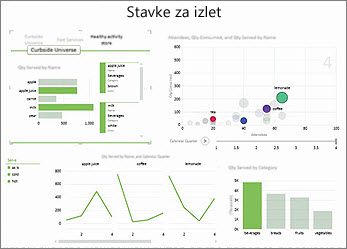
Ako koristite Office Professional Plus, možete da iskoristite programski dodatak Power View. Jednostavno kliknite na dugme Power View na traci da biste otkrili uvide o podacima pomoću veoma interaktivnih i snažnih funkcija za istraživanje, vizuelizaciju i prikaz podataka koje se jednostavno primenjuju. Power View omogućava da kreirate i radite sa grafikonima, modulima „Slicer“ i drugim vizuelizacijama podataka na jednom listu.
Novi i poboljšani dodaci i konvertori
Power Pivot za Excel programski dodatak
Ako koristite Office Professional plus 2013 ili Microsoft 365 Apps za velika preduzeća, programski dodatak Power Pivot se instalira uz Excel. Mašina za analiziranje podataka Power Pivot sada je ugrađena u Excel, pa direktno u njemu možete da gradite jednostavne modele podataka. Programski dodatak Power Pivot obezbeđuje okruženje za kreiranje sofisticiranijih modela. Koristite ga za filtriranje podataka tokom njihovog uvoza, definisanje vlastitih hijerarhija, polja proračuna i ključnih indikatora efikasnosti (KPI-ova), a jezik izraza za analizu podataka (DAX) koristite za kreiranje naprednih formula.
Programski dodatak Inquire
Ako koristite Office Professional plus 2013 ili Microsoft 365 Apps za velika preduzeća, programski dodatak za Raspitajte se instalira uz Excel. On vam pomaže da analizirate i redigujete radne sveske da biste razumeli njihov dizajn, funkciju i zavisnosti među podacima i da otkrijete razne probleme, kao što su greške ili nedoslednosti u formulama, skrivene informacije, prekinute veze i drugi. Iz programskog dodatka Inquire možete da pokrenete novu alatku u paketu Microsoft Office, koja se zove „Poređenje radnih listova“ da biste uporedili dve verzije radne sveske i da biste jasno videli gde su se dogodile promene. Tokom nadgledanja imate potpun pregled promena u radnim sveskama.










